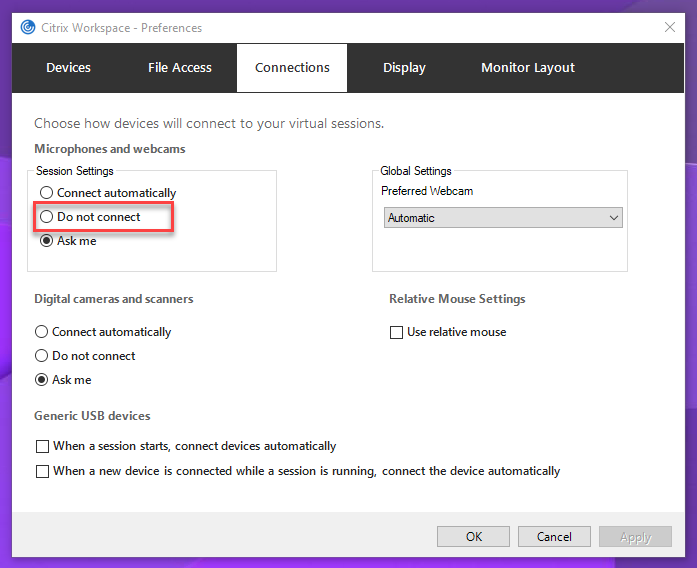HDX-Webcamvideokomprimierung
Übersicht
Benutzer von Videokonferenzanwendungen, die in Linux VDA-Sitzungen ausgeführt werden, können für ihre Webcams jetzt die HDX-Webcamvideokomprimierung verwenden. Das Feature ist in der Standardeinstellung aktiviert. Wir empfehlen, nach Möglichkeit die HDX-Webcamvideokomprimierung zu verwenden.
Die HDX-Webcamvideokomprimierung wird auch als optimierter Webcammodus bezeichnet. Bei dieser Art der Webcamvideokomprimierung wird das H.264-Video direkt an die Videokonferenzanwendung gesendet, die in der virtuellen Sitzung ausgeführt wird. Bei der HDX-Webcamvideokomprimierung wird die Multimediaframework-Technologie des Clientbetriebssystems verwendet, um Videos von Aufnahmegeräten zu erfassen, zu transcodieren und zu komprimieren. Hersteller von Aufnahmegeräten liefern die Treiber, die sich in die Betriebssystem-Kernelstreaming-Architektur einfügen.
Der Client übernimmt die Kommunikation mit der Webcam. Der Client sendet Videos nur an Server, die es ordnungsgemäß anzeigen können. Der Server ist nicht direkt mit der Webcam verbunden, seine Integration sorgt jedoch dafür, dass die gleiche Erfahrung auf dem Desktop geliefert wird. Die Workspace-App komprimiert Videos zum Einsparen von Bandbreite und zur Gewährleistung einer besseren Ausfallsicherheit in WANs.
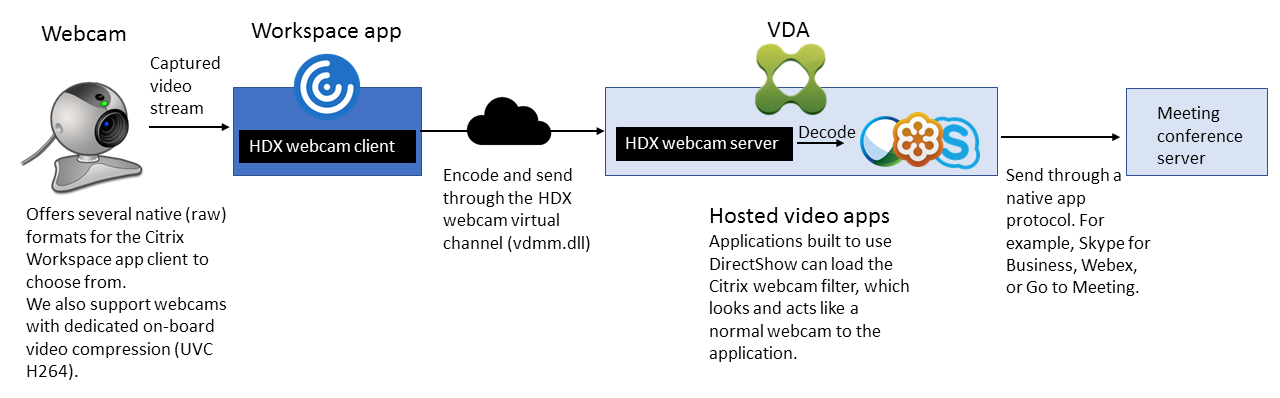
Hinweis
Das Feature ist nicht für Azure-Maschinen verfügbar, da auf diesen das für das Feature benötigte videodev-Kernelmodul fehlt.
Das Feature unterstützt nur H.264-Videos vom Citrix Workspace-App-Client.
- Es unterstützt eine Webcamauflösung von 48 x 32 bis 1920 x 1080.
- Wählen Sie bei Verwendung einer Webcam nicht Generische USB-Geräte auf der Citrix Workspace-App-Symbolleiste aus. Andernfalls können unerwartete Probleme auftreten.
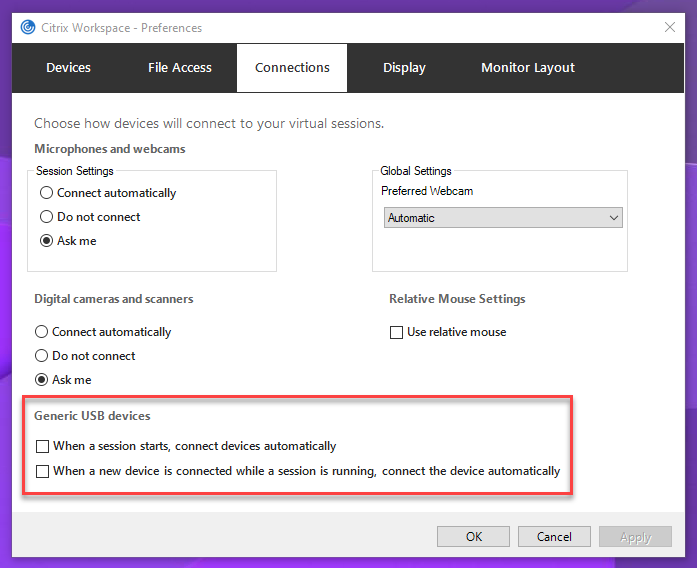
Unterstützte Citrix Workspace-App
Die HDX-Webcam-Videokomprimierung unterstützt die folgenden Versionen der Citrix Workspace-App:
| Plattform | Prozessor |
|---|---|
| Citrix Workspace-App für Windows | Die Citrix Workspace-App für Windows unterstützt die Webcam-Videokomprimierung für 32-Bit- und 64-Bit-Apps unter XenApp und XenDesktop 7.17 und höher. Unter früheren Versionen unterstützt die Citrix Workspace-App für Windows nur 32-Bit-Apps. |
| Citrix Workspace-App für Chrome | Da manche ARM-Chromebooks die H.264-Codierung nicht unterstützen, können nur 32-Bit-Apps die optimierte HDX-Webcam-Videokomprimierung verwenden. |
Vollständig getestete Webcams
Die Bildfrequenz sowie Helligkeits- und Kontraststufen sind bei den einzelnen Webcams unterschiedlich. Citrix verwendet die folgenden Webcams für die Feature-Erstvalidierung:
- Logitech HD C270
- Logitech C930e
- Microsoft-LifeCam-HD3000
Konfiguration
Dieses Feature ist standardmäßig aktiviert. Zur Verwendung führen Sie die folgende Überprüfung und Konfiguration aus:
Tipp
Benutzer der Citrix Workspace-App können die Standardeinstellung außer Kraft setzen, indem sie für die Einstellung Desktop Viewer Mikrofone und Webcams die Option Nicht verbinden wählen.
-
Stellen Sie nach Abschluss der VDA-Installation sicher, dass sich der VDA beim Delivery Controller registrieren kann und dass die veröffentlichten Linux-Desktopsitzungen mit der Windows-Anmeldeinformationen gestartet werden können.
-
Stellen Sie sicher, dass Ihr VDA über Internetzugriff verfügt, und führen Sie dann den Befehl
sudo /opt/Citrix/VDA/sbin/ctxwcamcfg.shaus, um Ihre Webcam-Konfigurationen abzuschließen. Wenn der VDA keinen Internetzugang hat, gehen Sie zu Schritt 3.Hinweis:
Es kann zu einer Kernel-Nichtübereinstimmung zwischen
uname -rund den Kernel-Headern kommen. Dies führt dazu, dass das Skript ctxwcamcfg.sh nicht ausgeführt werden kann. Zur ordnungsgemäßen Verwendung der HDX-Webcam-Videokomprimierung führen Sie zunächst sudo apt-get dist-upgrade aus, starten dann den VDA neu und führen anschließend das Skript ctxwcamcfg.sh erneut aus.Wenn Ihr VDA unter Debian bereitgestellt ist, stellen Sie sicher, dass er unter der neuesten Kernelversion ausgeführt wird. Führen Sie andernfalls die folgenden Befehle aus, um ein Update auf die neueste Kernelversion durchzuführen:
sudo apt-get update sudo apt-get dist-upgrade sudo reboot <!--NeedCopy-->Wenn Ihr VDA auf SUSE 15 bereitgestellt ist, führen Sie die folgenden Befehle aus, um den VDA auf die neueste Kernelversion zu aktualisieren und neu zu starten:
zypper up kernel-default reboot <!--NeedCopy-->Das Skript ctxwcamcfg.sh hat folgende Funktionen:
- Installieren Sie die Programme
kernel-develund Dynamic Kernel Module Support (DKMS) auf Ihrem VDA.-
kernel-develwird verwendet, um ein virtuelles Webcam-Kernelmodul der entsprechenden Version zu erstellen. - DKMS wird zur dynamischen Verwaltung des Kernelmoduls der virtuellen Webcam verwendet.
Hinweis
Wenn Sie die vorhergehenden Programme auf RHEL, Rocky Linux und CentOS installieren, installiert und aktiviert das Skript
ctxwcamcfg.shdie folgenden Repositorys auf Ihrem VDA:- Extra Pakete für Enterprise Linux (EPEL)
- RPM Fusion
-
-
Laden Sie den Open-Source-Code
v4l2loopbackvon https://github.com/umlaeute/v4l2loopback herunter und verwenden Sie DKMS zur Verwaltung vonv4l2loopback.v4l2loopbackist ein Kernelmodul, mit dem Sie V4L2-Loopback-Geräte erstellen können. - Führen Sie den Befehl
sudo systemctl restart ctxwcamsdaus. Der Webcam-Dienst des Linux VDA –ctxwcamsd– wird neu gestartet und lädt das Kernelmodulv4l2loopbackfür das HDX-Webcam-Videokomprimierungsfeature.
- Installieren Sie die Programme
-
Wenn der VDA keinen Internetzugang hat, erstellen Sie das Kernelmodul v4l2loopback auf einer anderen Maschine und kopieren es dann auf den VDA.
-
Bereiten Sie eine Maschine mit Internetzugriff vor und verwenden Sie dieselbe Kernelversion wie beim VDA. Der Befehl
uname -rhilft, Kernelversionen zu finden. -
Führen Sie auf der Maschine den Befehl
sudo mkdir -p /var/xdlaus. -
Kopieren Sie
/var/xdl/configure_*von Ihrem VDA auf die Maschine unter/var/xdl/. - Führen Sie auf der Maschine den Befehl
sudo /opt/Citrix/VDA/sbin/ctxwcamcfg.shaus, um das Kernelmodul zu erstellen. Wenn der Befehl erfolgreich ausgeführt wird, erstellt er eine Datei v4l2loopback.ko unter dem Pfad/var/lib/dkms/v4l2loopback/1.81b8df79107d1fbf392fdcbaa051bd227a9c94c1/$(uname -r)/x86_64/module/. Ignorieren Sie Fehler, die auftreten können, wenn Sie das Skript ctxwcamcfg.sh ausführen. - Kopieren Sie v4l2loopback.ko von der Maschine auf Ihren VDA und platzieren Sie die Datei unter
/opt/Citrix/VDA/lib64/. - Führen Sie auf Ihrem VDA den Befehl
sudo systemctl restart ctxwcamsdaus, um den Webcamdienst neu zu starten und das Kernelmodul v4l2loopback zu laden.
-